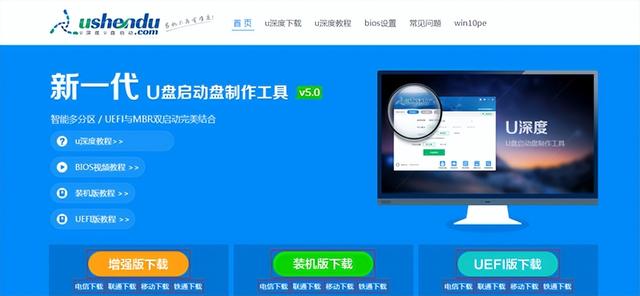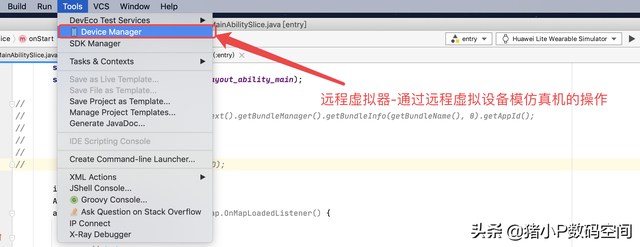2019年华为刚刚出版的笔记本HUAWEI MateBook X Pro 2019款Linux版本,它的系统是Linux版本,用于一些小白Windows系统有点困难,更不用说使用了Linux系统。拿着它不知道怎么开始,所以有朋友强烈要求改用Windows系统。小编为这段视频做了一个教程,希望对大家有所帮助!
特此声明:小编感觉到:Linux版本使用起来很好哦!
HUAWEI MateBook X Pro 2019款Linux版
简明步骤:
一是安装前的一些准备。
准备8G以上一个空U盘,制作成支UEFI引导U盘启动盘,然后下载一个ghost版Windows系统,复制到U盘;在华为官网下载电脑管家,后期需要安装驱动程序,一起复制到U盘。
这里说明一下:关于制作:uefi引导u盘和windows系统下载,这里不详细说明,不能联系小边或自检。
第二、BIOS设置步骤。我们以安装WIN以10系统为例,这里很重要。
1.启动时始终连接F就这样进入BIOS如图所示:

HUAWEI笔记本BIOS设置
2、进入BIOS界面结束后,我们先把它放在一边BIOS设置为简体中文,方便新手查看。
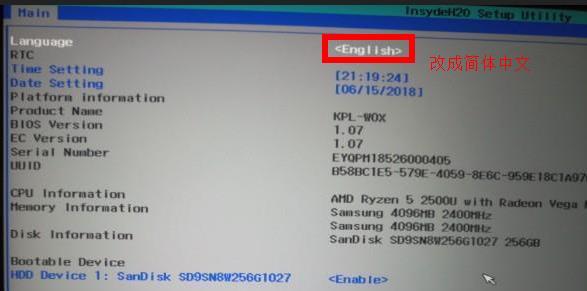
HUAWEI笔记本bios设置界面
3.按住方向下键,将安全启动项修改为关闭状态。
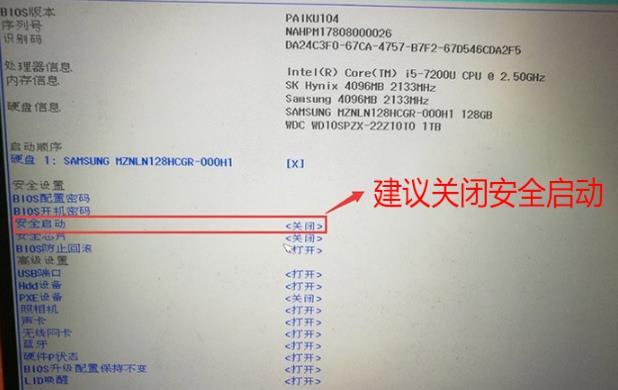
然后向下移动,选择保存退出。也可以直接按键盘F保存退出。
同时连续按下启动按钮F12键,将进入启动菜单,我们必须选择UEFI开头的U盘。(efi usb device)如下图:
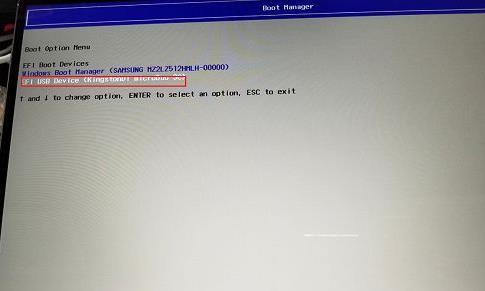
二是硬盘分区,这个笔记本支持uefi gpt(使用硬盘分区格式GPT,有些朋友我一说就明白了,不明白看下图)
1.进入U盘桌面后,找到硬盘分区工具,然后选择硬盘,在下拉框中选择转换分区格式GUID保存格式。

u盘pe
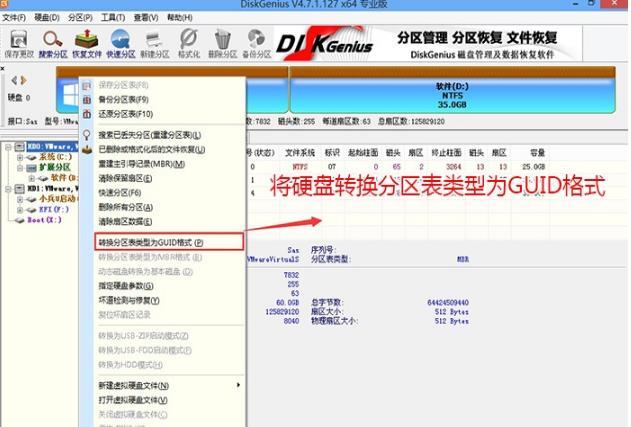
分区工具
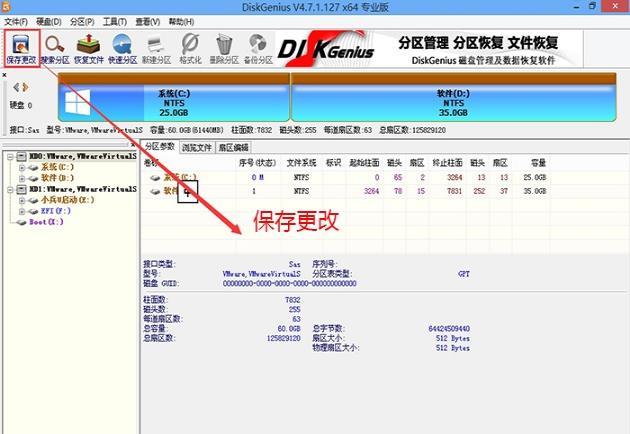
然后选择要分区的硬盘,点击快速分区,如图所示:
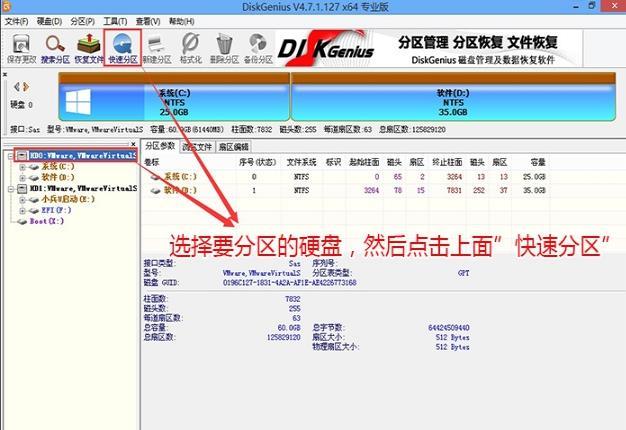
3.在分区界面中选择分区表类型项GUID,根据您的硬盘大小选择以下分区数,然后选择4096扇区的整数中选择4096,最后确定。之后会自动格式化划分分区。之后会自动格式化划分分区。
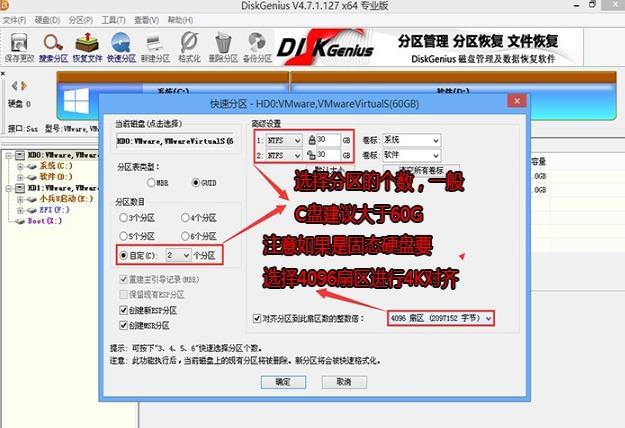
4.如果分区好,可以看到硬盘里有。ESP和MSR这里不需要任何修改。
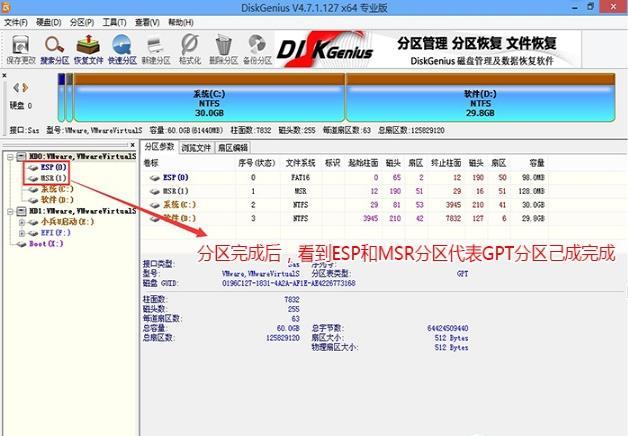
gpt格式分区
三是系统安装
1、带有uefi引导U盘桌面有一键安装系统软件,以图片演示为准。
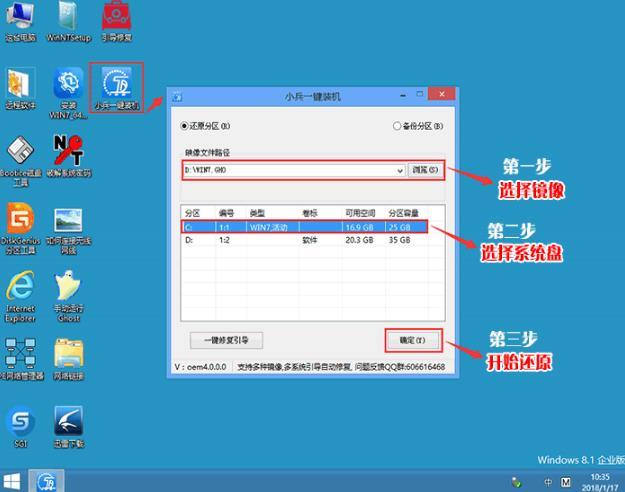
一键装机
2.根据提示,确定开始恢复系统,并在进度条完成后自动重启计算机。
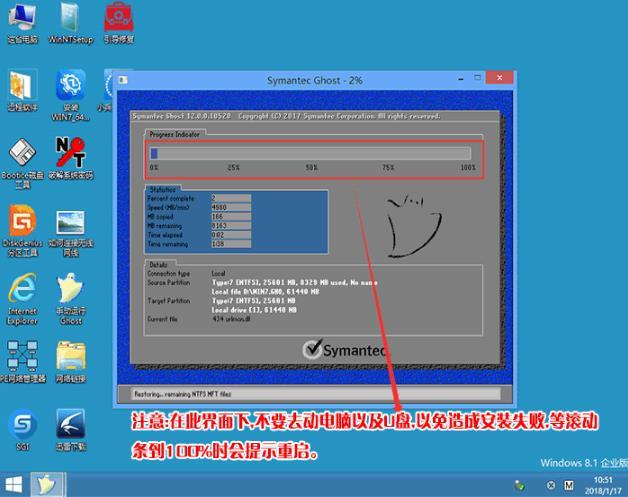
ghost系统安装
3.重启时拔下U盘,系统自动安装,安装需要十分钟左右。

ghost win10安装
4.最后一步,系统完成进入桌面,然后将U盘的计算机管家安装到计算机中,连接网络更新其驱动程序。
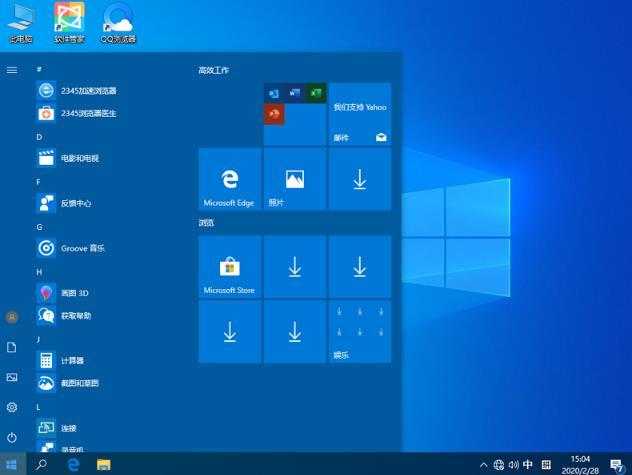
win10系统
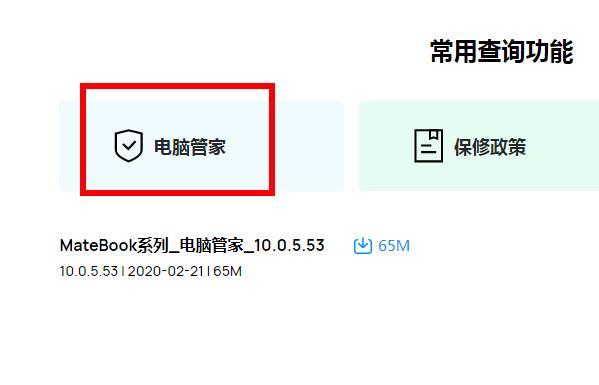
huawei使用华为笔记本官网电脑管家安装驱动安装软件。
喜欢洋儿哥的可以关注一波。打字真的不容易。又是一个小时。我会一直和大家分享一些关于电脑干货的知识。如果不清楚,可以在下面留言。感谢感谢!